Créer un lien hypertexte dans un organigramme Word 2007 et masquer des info-bulles gênantes
Plus tôt l’année dernière, nous avions envisagé de créer un organigramme dans Word 2007. Depuis, j’ai reçu quelques questions sur la création de liens dans des organigrammes Word 2007. Revenons donc en arrière.!
La réponse simple à la question est oui. Nous pouvons créer des liens hypertextes à peu près n'importe où dans un document Word. Mettez en surbrillance le texte du document pour lequel vous souhaitez créer un lien hypertexte, cliquez avec le bouton droit de la souris et faites défiler jusqu’à un lien hypertexte..
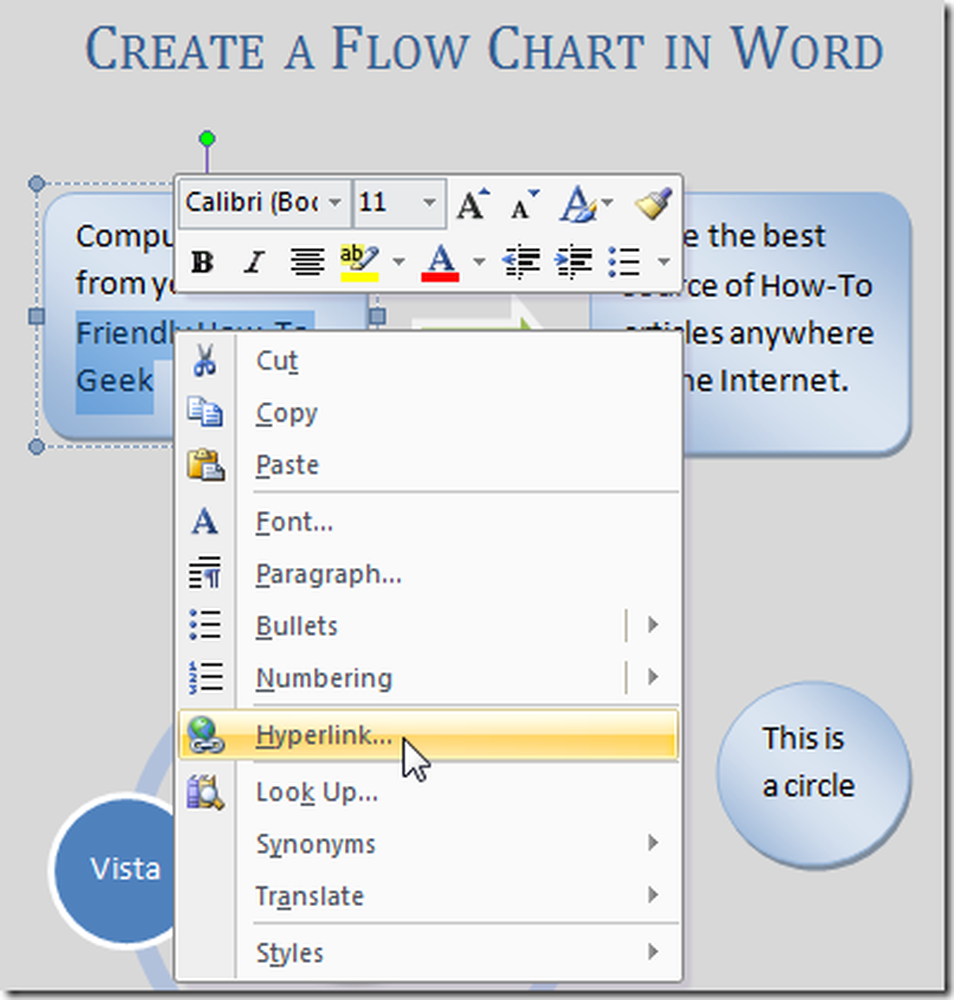
Cela ouvrira la boîte de dialogue Insérer un lien hypertexte où vous remarquerez le texte en surbrillance ci-dessus. Assurez-vous que Fichier ou page Web existant est sélectionné, tapez l'adresse Web vers laquelle vous souhaitez créer un lien et appuyez sur OK. Ici, vous pouvez également naviguer sur un lecteur réseau, un fichier ou un dossier sur SharePoint, par exemple..
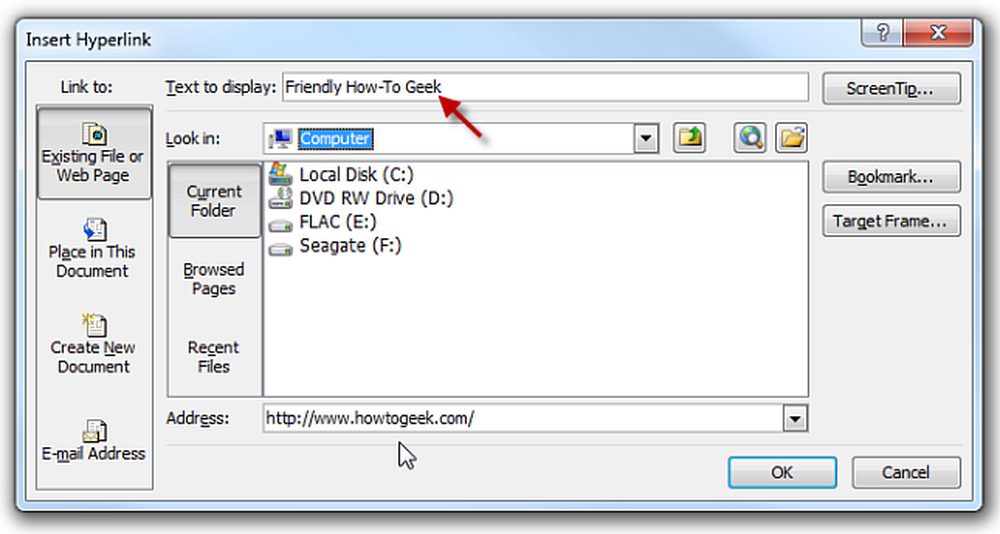
Maintenant, vous pouvez accéder au lien dans l’organigramme en utilisant la combinaison Ctrl + Clic.
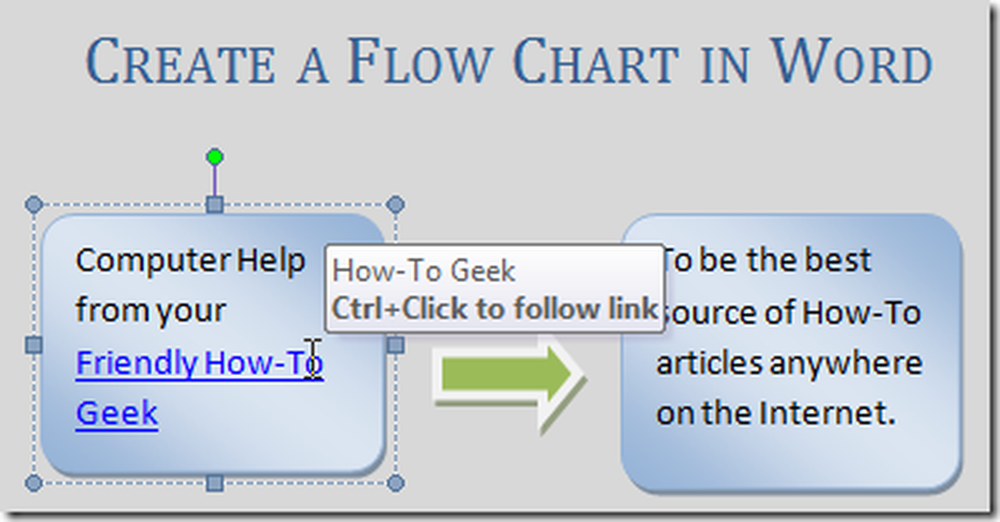
Ci-dessus, vous remarquerez la fenêtre contextuelle blanche nous indiquant que nous devons appuyer sur Ctrl + Clic pour accéder au lien. Ce sont des info-bulles qui peuvent être utiles pour la navigation dans les documents, mais ils gênent parfois de manière gênante. Éteignez-les en cliquant sur le bouton Bouton Office Options Word Populaires. Maintenant, choisissez le style d’info-bulle que vous souhaitez et cliquez sur OK..
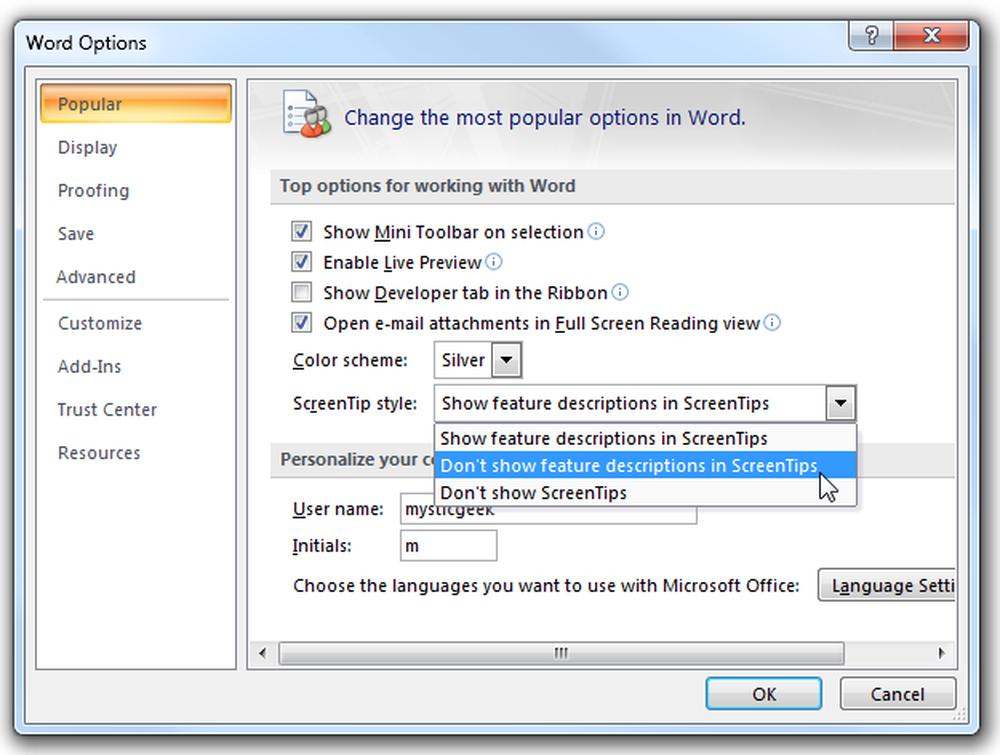
Vous pouvez expérimenter avec les trois options différentes qui se résument en avancé, certaines ou aucune.



